iOS 17 bracht een hele reeks opwindende functies met zich mee, en de StandBy-modus is dat ongetwijfeld een van de opvallende toevoegingen. Maar waarom de StandBy-modus van iOS 17 zichzelf uitschakelt, is een vraag die veel iPhone-gebruikers die de nieuwe software hebben gedownload, zichzelf hebben gesteld.
Als u zich in hetzelfde schuitje bevindt, hoeft u zich geen zorgen te maken. In dit artikel helpen we je er doorheen vijf beproefde methoden om problemen op te lossen en zorg ervoor dat de StandBy-modus soepel werkt op iOS 17.
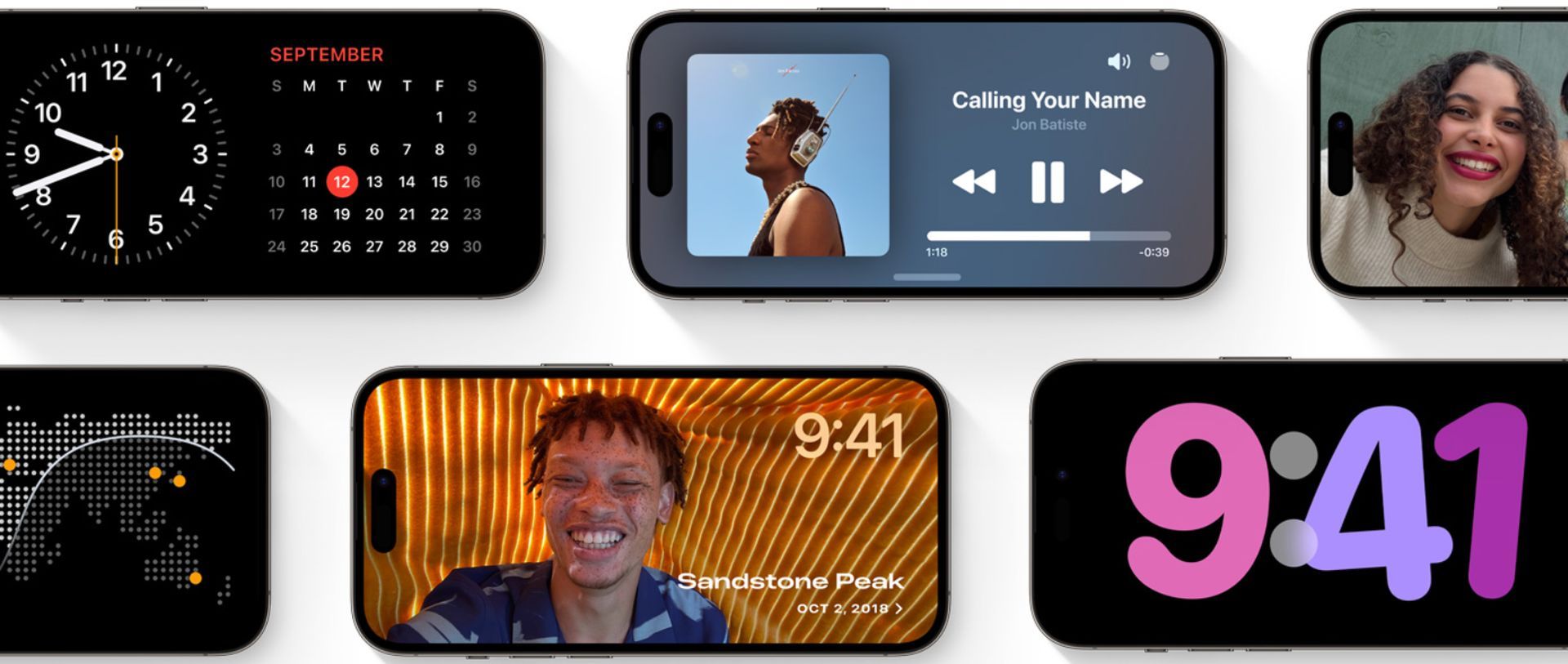
Wat is de reden dat de StandBy-modus van iOS 17 wordt uitgeschakeld?
De StandBy-modus-functie transformeert uw iPhone in een dynamische weergave, bijzonder wanneer hij is aangesloten op een oplader en in de liggende modus staat. Het biedt een snel overzicht van inkomende oproepen, huidige datum en tijd, live-activiteiten, En de mogelijkheid om het aan te passen met verschillende widgets en klokstijlen. Zoals vermeld hebben sommige gebruikers echter problemen gemeld waarbij de StandBy-modus niet naar verwachting functioneerde.
Hieronder kunt u vijf verschillende manieren bekijken om erachter te komen waarom iOS 17 StandBy-modus wordt uitgeschakeld En hoe je het kunt repareren.
Correct gebruik van de StandBy-modus
Allereerst moet u ervoor zorgen dat u goed geïnformeerd bent over het gebruik van de functie. Soms werkt de StandBy-modus mogelijk niet vanwege onjuist gebruik. Zorg ervoor dat u deze richtlijnen volgt:
- Sluit uw iPhone aan op stroom met behulp van een compatibele MagSafe, draadloze of bekabelde oplader.
- Plaats uw iPhone in een liggende stand, onder een kleine hoek, en zorg ervoor dat u hem niet plat legt.
- Controleer of het iPhone-scherm is vergrendeld.
- Zorg ervoor dat de iPhone stilstaat.
Wanneer aan deze voorwaarden is voldaan, wordt de StandBy-modus automatisch geactiveerd. Als u de functie niet kunt gebruiken ondanks dat u aan al deze voorwaarden heeft voldaan, kunt u de onderstaande oplossingen bekijken.
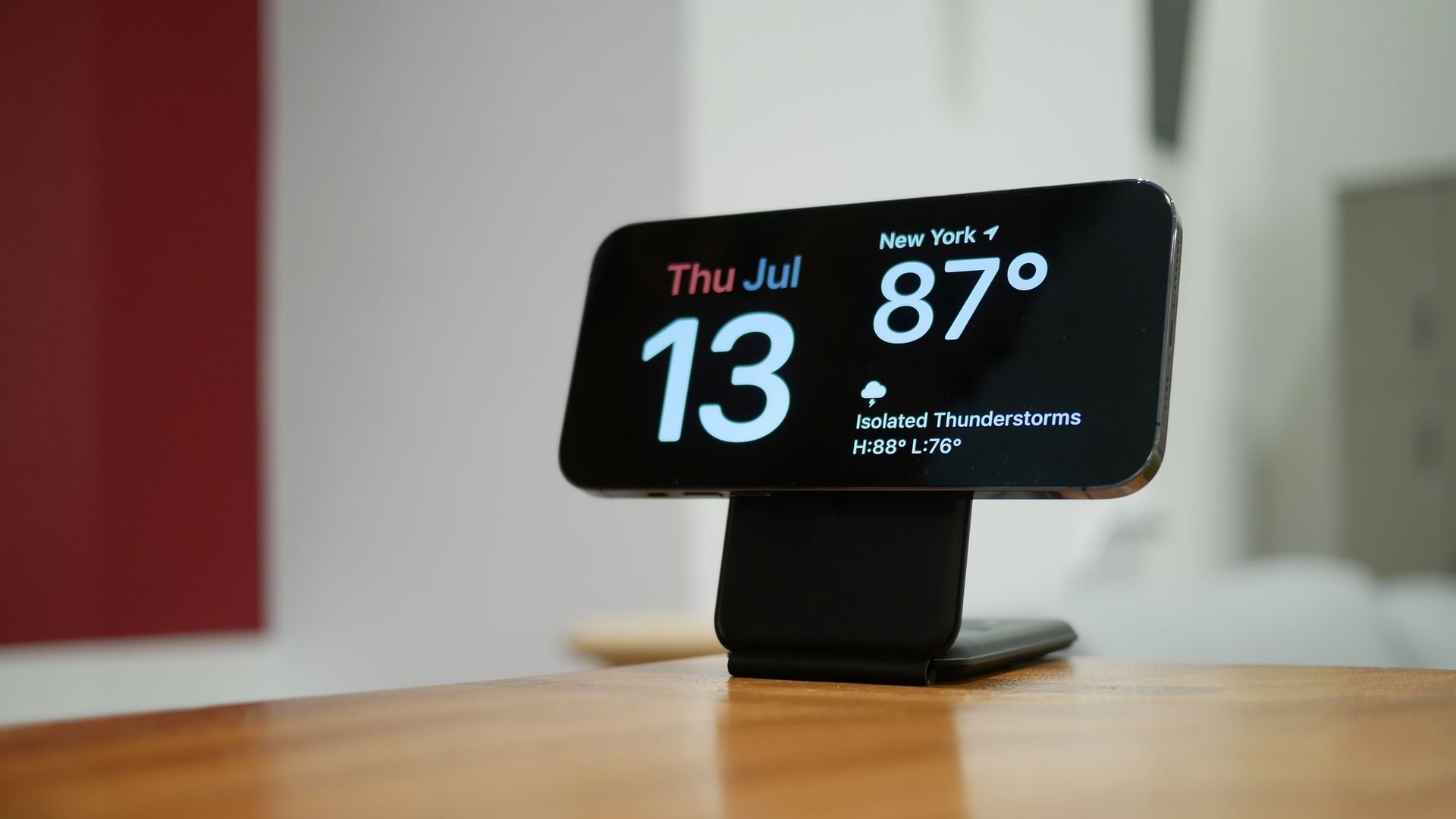
Zorg voor compatibiliteit met de StandBy-modus
Voordat u zich gaat verdiepen in het oplossen van problemen, is het van cruciaal belang om te controleren of uw iPhone de StandBy-modus ondersteunt. Deze functie is exclusief beschikbaar voor iOS 17-compatibele apparaten, waaronder:
- iPhone 14-serie
- iPhone 13-serie
- iPhone 12-serie
- iPhone 11-serie
- iPhone XR, XS en XS Max
- iPhone SE (2e generatie of hoger)
Als u een ouder model gebruikt, is de StandBy-modus helaas niet toegankelijk.
Houd er bovendien rekening mee dat de Always-On StandBy-modus alleen beschikbaar is op iPhone 14 Pro- en 14 Pro Max-modellen, vanwege hun Always-On-display. Bij andere modellen is een tik op het scherm nodig om de StandBy-modus te activeren nadat deze is uitgeschakeld.
Controleer de instellingen van de StandBy-modus
Op iOS 17-compatibele iPhones is de StandBy-modus doorgaans standaard ingeschakeld. Er kunnen echter gevallen zijn waarin deze per ongeluk wordt uitgeschakeld. Om dit te verhelpen, navigeert u naar uw iPhone-instellingen en zorgt u ervoor dat de StandBy-modus is geactiveerd. Volg deze stappen:
- Open de app Instellingen.
- Scroll naar beneden en tik op StandBy.
- Zet de StandBy-modus op ‘Aan’.
- Als het al is ingeschakeld, schakelt u het uit en weer in om mogelijk kleine bugs of glitches op te lossen.
- Schakel voor iPhone 14 Pro-modellen ook de schakelaar Altijd aan in.
Controleer na het maken van deze aanpassingen of de StandBy-modus nu naar behoren functioneert. Als dit niet het geval is, gaat u verder met de volgende stappen.
Inspecteer uw oplader
Een incompatibele of defecte oplader kan de boosdoener zijn waarom de StandBy-modus van iOS 17 wordt uitgeschakeld. Het wordt sterk aangeraden om een door Apple goedgekeurde Lightning-kabel, lichtnetadapter of MagSafe/draadloze oplader te gebruiken. Als u kiest voor een oplader van een derde partij, zorg er dan voor dat deze MFi-gecertificeerd is. Blijf uit de buurt van draadloze opladers met een lage hoek of plat.
Het gebruik van niet-geverifieerde of incompatibele oplaadaccessoires kan ertoe leiden dat de StandBy-modus niet correct werkt. Bovendien kan het foutbericht ‘Dit accessoire wordt mogelijk niet ondersteund’ worden weergegeven.
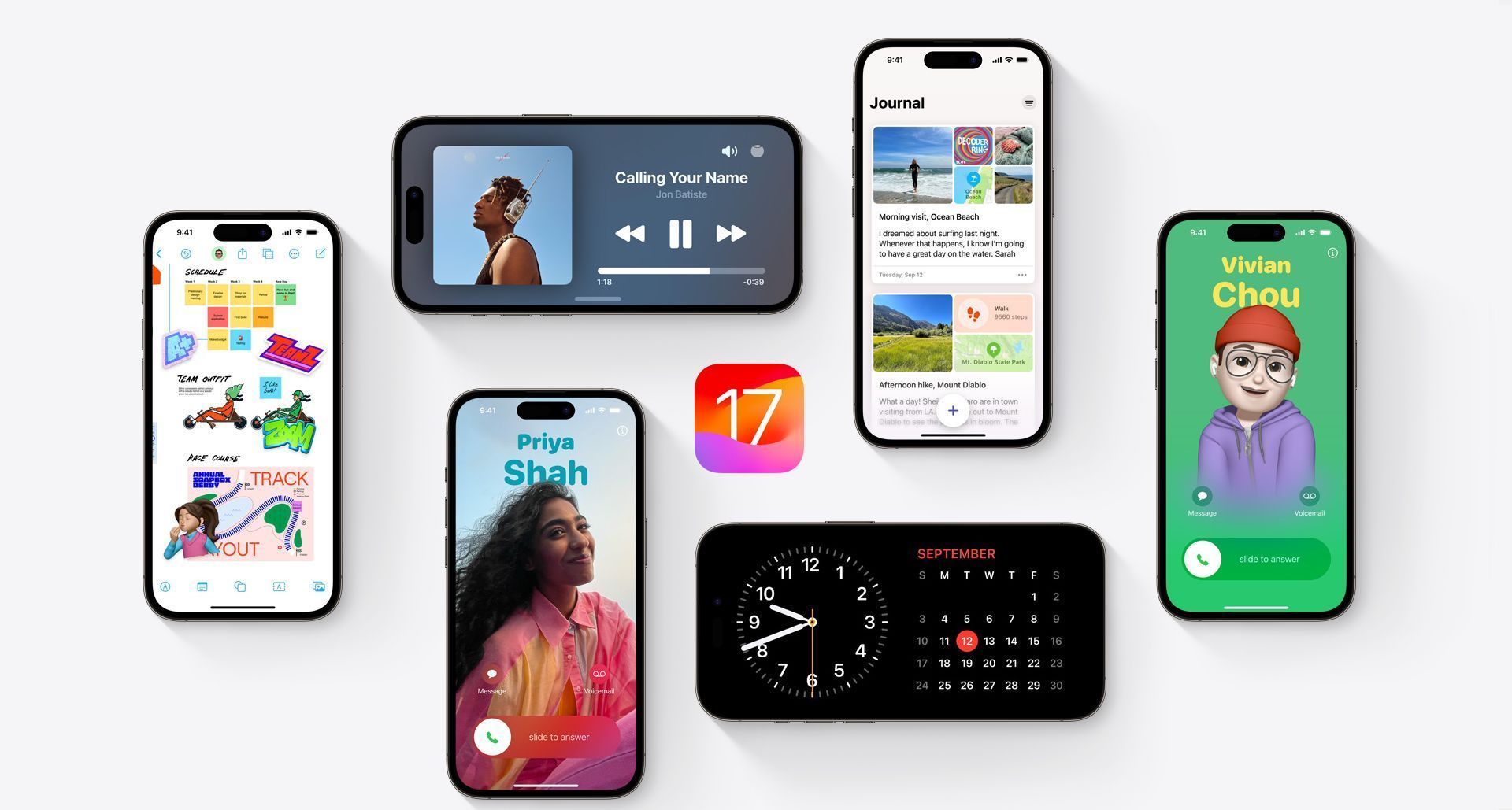
Start je iPhone opnieuw op
Mochten bovenstaande stappen niet het gewenste resultaat opleveren, overweeg dan om uw iPhone opnieuw op te starten. Af en toe kunnen kleine softwarefouten en glitches de StandBy-modus verstoren. Een eenvoudige herstart kan deze problemen vaak oplossen. Schakel uw iPhone uit, wacht een paar seconden en schakel hem vervolgens weer in.
Als al het andere er niet in slaagt om erachter te komen waarom de StandBy-modus van iOS 17 wordt uitgeschakeld: Aarzel niet om contact op te nemen met Apple Support of ga naar de dichtstbijzijnde Apple Store voor professionele hulp. Deze deskundigen kunnen u voorzien oplossingen op maat voor uw specifieke situatie.
Uitgelichte afbeeldingscredits: Appel
Source: Waarom wordt uw iOS 17 StandBy-modus uitgeschakeld en hoe kunt u dit oplossen?

